
一、资料下载
USR-IO34-LR 说明书:https://www.usr.cn/Download/898.html
USR-IO34 接线工艺说明书:https://www.usr.cn/Download/892.html
USR-IO-LR 设置软件:https://www.usr.cn/Download/899.html
USR-LG207-L 说明书:https://www.usr.cn/Download/656.html
USR-LG207-L 设置软件:https://www.usr.cn/Download/693.html
串口及网络调试助手软件:https://www.usr.cn/Download/27.html
二、硬件连接
1、所需物品
USR-IO34-LR 产品 1台
USR-LG207-L 产品 1台
LORA 天线 2根
12V电源适配器 2个
USB-RS485串口线 1条
电脑 1台
2、硬件连接
USR-IO34-L 安装天线,IO34的485串口接RS485-USB串口线接到电脑USB口,接12V电源适配器上电。
USR-LG207 安装天线,LG207的485串口接RS485-USB串口线接到电脑USB口,接12V电源适配器上电。
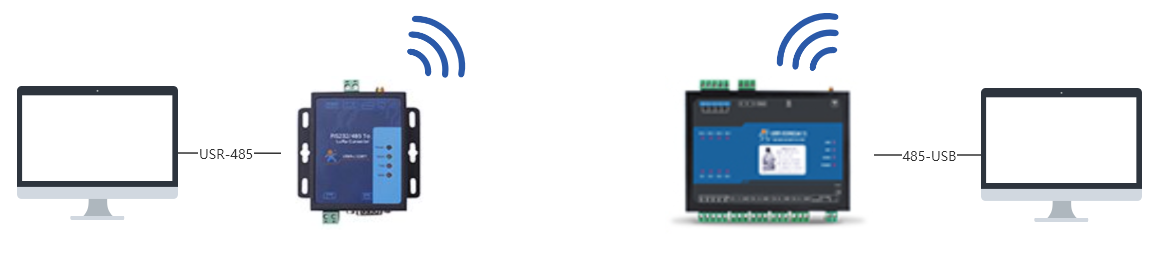
三、产品参数设置
1、USR-LG207参数设置
a、电脑打开USR-LoRa设置软件,选择产品型号LG207-P。
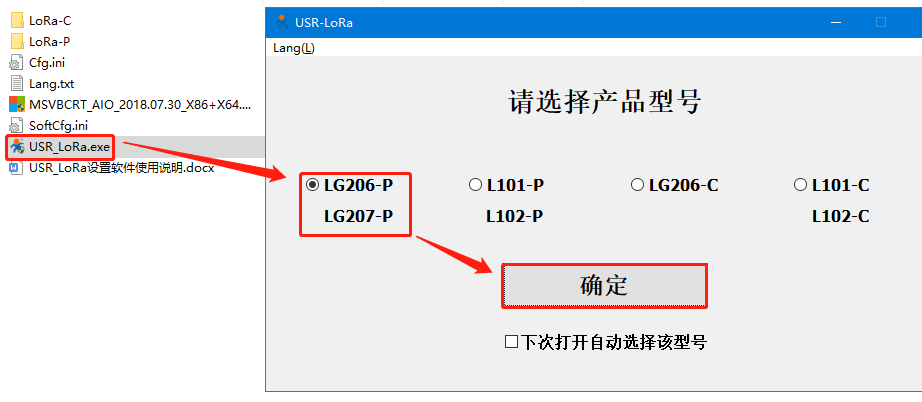
b、点击打开串口后的下三角箭头选择选择USB对应的com串口(LG207默认串口参数为115200波特率、NONE校验位、数据位8,停止位1),点击打开串口,点击击进入配置模式,数据打印区可以显示+ok,说明进入配置模式成功。
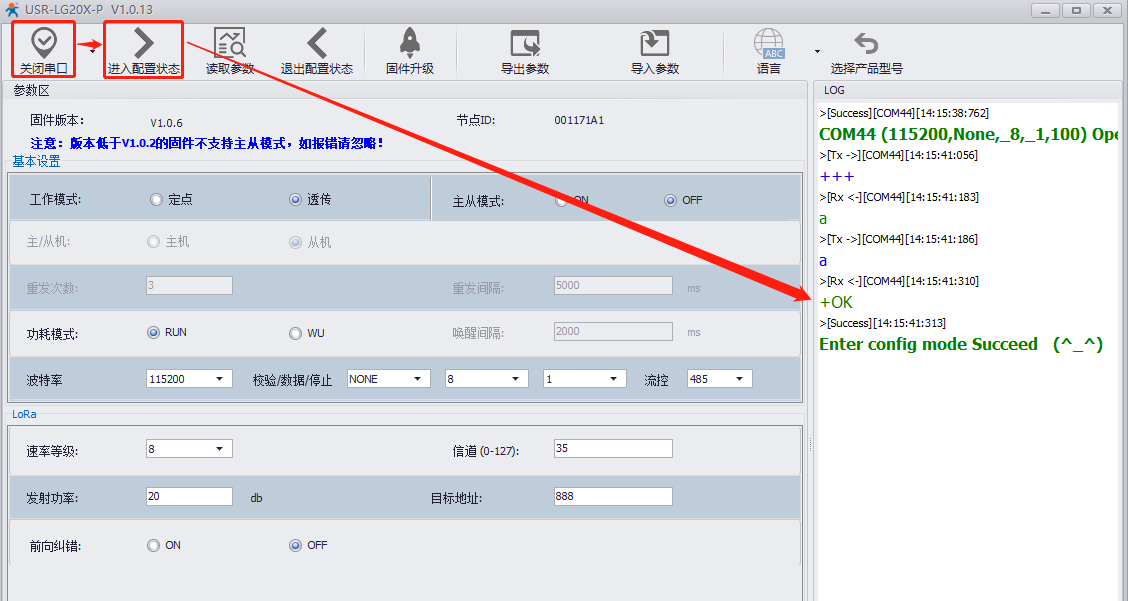
c、点击查询参数,等待参数查询完成后,配置LG207工作模式为“透传模式”,主从模式配置为“OFF”,功耗模式为“RUN”,波特率校验位数据位停止位配置修改为与您实际要接的串口设备的串口参数一致(本案例配置默认不做修改),速率等级“8”,信道“35”,目标地址“888”,设置完点击一键设置所有参数。
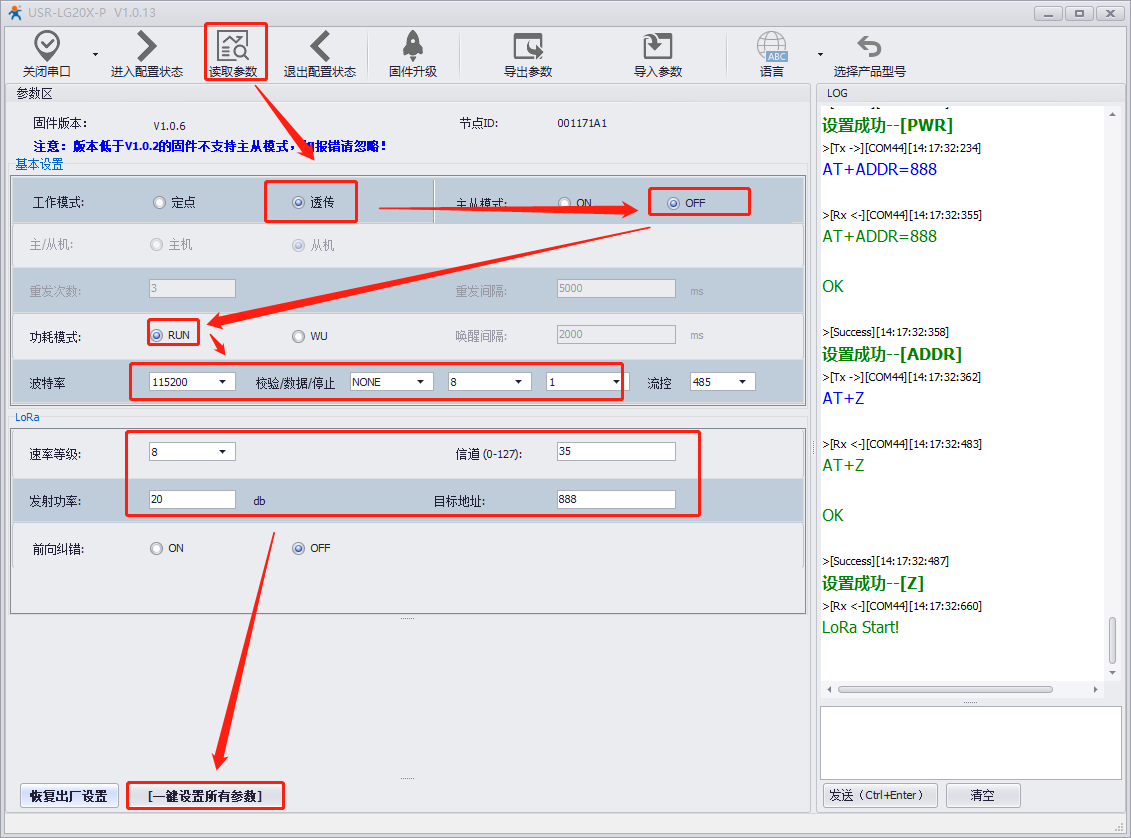
d、最后关闭该软件串口。
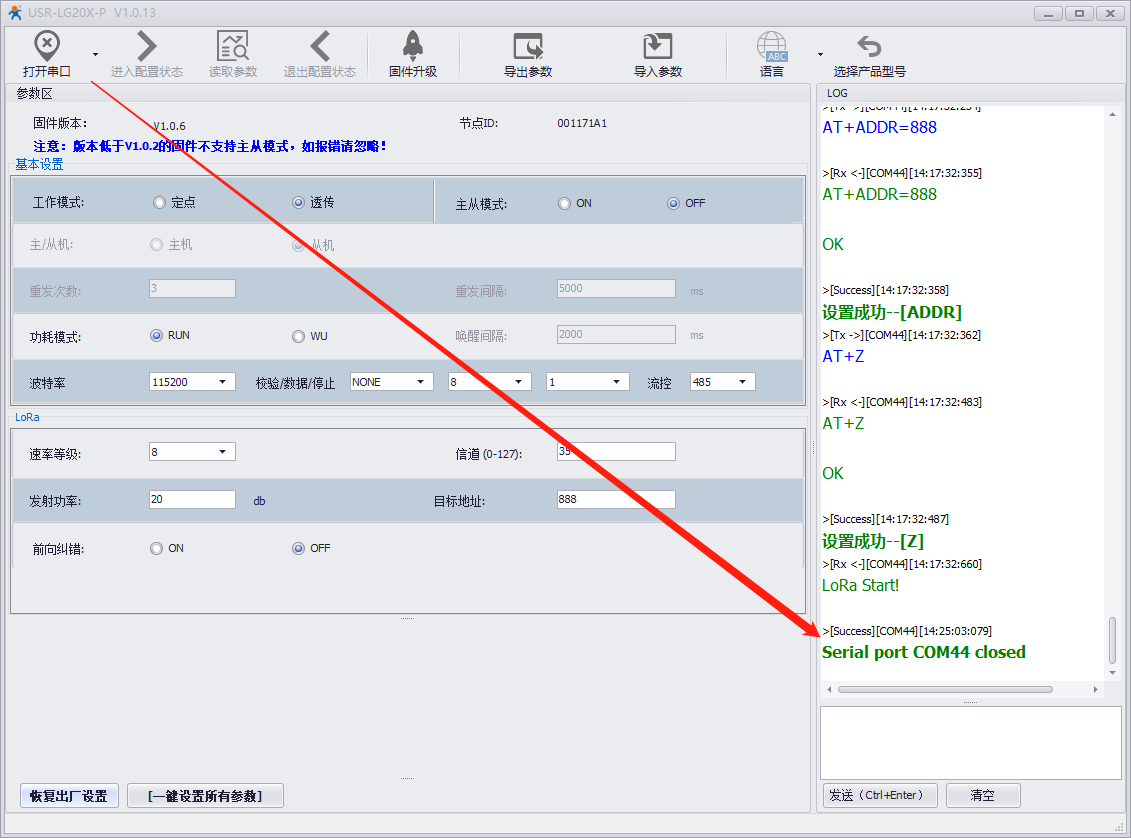
2、USR-IO34-LR参数配置
a、打开USR-IO设置软件,选择IO34-LR的型号,传感器配件与IO34四路AI检测口所接的AI模拟量有关,若是AI没有使用,可随意选择,无影响。
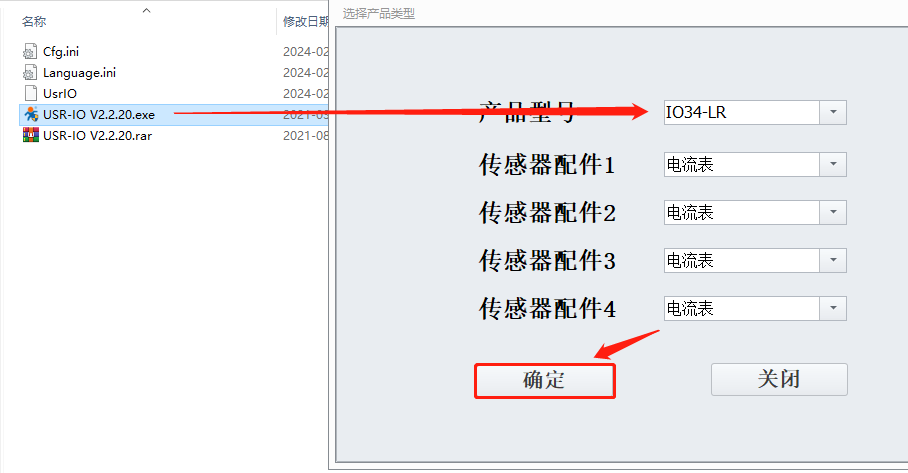
b、123选择“通过串口操作”,点击打开串口后的下三角箭头选择对应USB的com串口,(IO34默认波特率为9600,NONE校验位,数据位8,停止位1)打开串口,点击搜索,待搜索完毕选择对应的IO34设备。
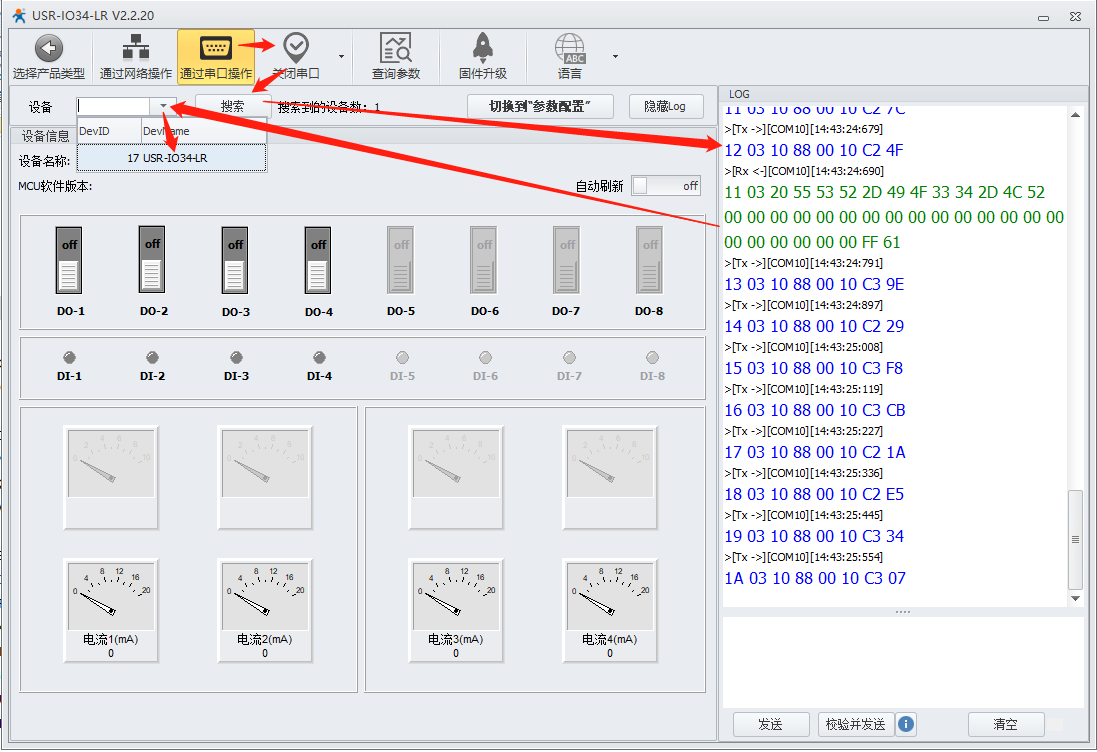
c、点击“切换到参数配置”,点击查询参数,查询完参数将IO34的LoRa参数配置与LG207一致,工作模式配置为“透传”,空中速率等级配置为“8”,目标地址配置为“888”,信道配置为“35”,点击软件空白处软件会自动设置修改的参数,参数配置完,点击重启。
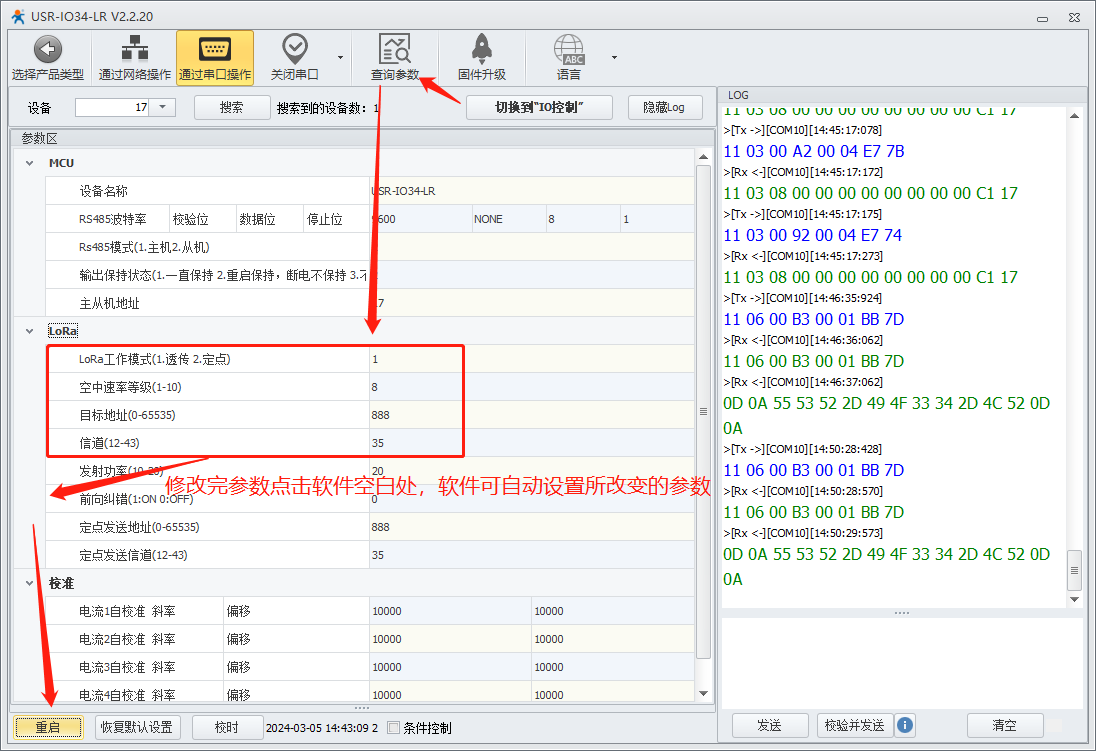
四、功能调试
1、功能调试
LG207串口用串口调试助手软件打开,按HEX 16进制发送IO34 DO1状态Modbus rtu控制指令,可以控制DO1响应动作,串口接收Modbus rtu动作数据反馈并可听到DO闭合断开硬件动作响声。
IO34默认从机地址为17(hex:11)
测试数据:
控制第一路继电器闭合发送(HEX格式):11 05 00 00 FF 00 8E AA
闭合成功返回(HEX格式):11 05 00 00 FF 00 8E AA
控制第一路继电器断开发送(HEX格式):11 05 00 00 00 00 CF 5A
断开成功返回(HEX格式):11 05 00 00 00 00 CF 5A
IO34点位其他寄存器自行查看IO34说明书。
2、调试截图
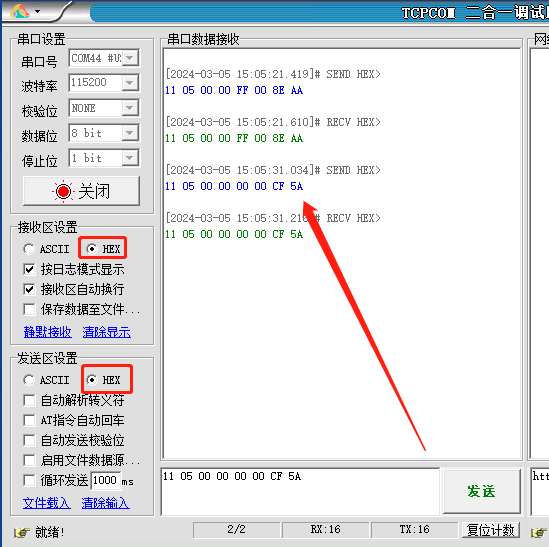
编写人:孙绪辉 编写日期:2024-03-5
审核人:尹丛欣 审核日期:2024-03-27
订正版本:V1.0 订正内容:初稿























